एकाधिक क्रियाओं के साथ IFTTT का उपयोग कैसे करें
Iot घर स्वचालन Ifttt / / March 19, 2020
पिछला नवीनीकरण

जब यह घर स्वचालन और IoT की बात आती है, तो IFTTT कुछ भी नहीं धड़कता है। और यहां हम आपको दिखाएंगे कि क्रियाओं की एक पूरी श्रृंखला शुरू करने के लिए सिर्फ एक ट्रिगर का उपयोग कैसे करें।
IFTTT, जो "यदि यह तब है तो" के लिए खड़ा है, एक शक्तिशाली उपकरण है जिसका उपयोग कई लोग आज सभी प्रकार की सेवाओं को एकीकृत करने के लिए करते हैं। आप Gmail से कनेक्ट कर सकते हैं Google शीट, अपने फिलिप्स ह्यू रोशनी, या स्मार्ट प्लग के साथ अपने Google होम के साथ एसएमएस संदेश।
इस सभी एकीकरण के साथ, IFTTT के साथ एक प्रमुख दोष है। यह एक समय में केवल एक कार्य कर सकता है। बहु-चरण एप्लेट बनाने का कोई विकल्प नहीं है जो एक समय में केवल एक से अधिक कार्य कर सकते हैं। शुक्र है, एक सरल तकनीक के साथ, कार्यों की पूरी श्रृंखला शुरू करने के लिए सिर्फ एक ट्रिगर का उपयोग करना संभव है। इस लेख में, आप उदाहरणों के माध्यम से यह करना सीखेंगे।
IFTTT क्या है?
यदि आपने कभी उपयोग नहीं किया है IFTTT पहले, आप एक इलाज के लिए हैं। ऐसी सैकड़ों सेवाएँ हैं जिनका आप संभवतः हर दिन उपयोग करते हैं जिन्हें आप मुक्त क्लाउड-आधारित IFTTT स्वचालन सेवा के साथ एकीकृत कर सकते हैं। यह आपको किसी भी अन्य सेवा पर कार्रवाई शुरू करने के लिए उन सभी सेवाओं में से विभिन्न ट्रिगर्स का उपयोग करने देता है।
मान लीजिए कि आपके पास एक है Google शीट मेरा भोजन लॉग कहा जाता है, और आप अपने को कहना चाहते हैं गूगल होम डिवाइस (Google सहायक के माध्यम से), "ठीक है Google, मेरे भोजन लॉग में एक सेब जोड़ें", और "1 एप्पल" के Google पत्रक में एक नई प्रविष्टि जोड़ी गई है।
सेवा की अधिक विस्तृत व्याख्या के लिए, हमारा लेख पढ़ें: IFTTT क्या है और मैं इसका उपयोग कैसे करूं?
एक साधारण IFTTT एप्लेट बनाएं
सबसे पहले, सुनिश्चित करें कि आपका Google खाता IFTTT से जुड़ा है। ऐसा करने का सबसे आसान तरीका है एक IFTTT खाते के लिए साइन अप करें अपने Google खाते के साथ। फिर, क्लिक करके एक एप्लेट बनाएं नया एप्लेट अपने IFTTT खाते में।
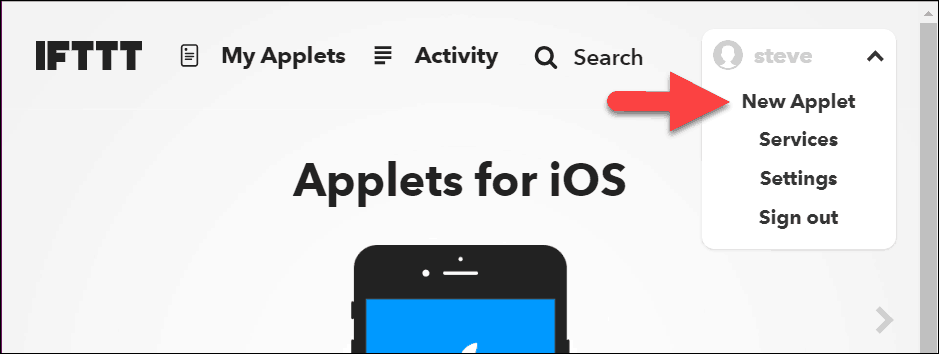
वेब पेज पर, क्लिक करें + इस, और खोज बार में, प्रकार:सहायक. पर क्लिक करें Google सहायक सेवा।
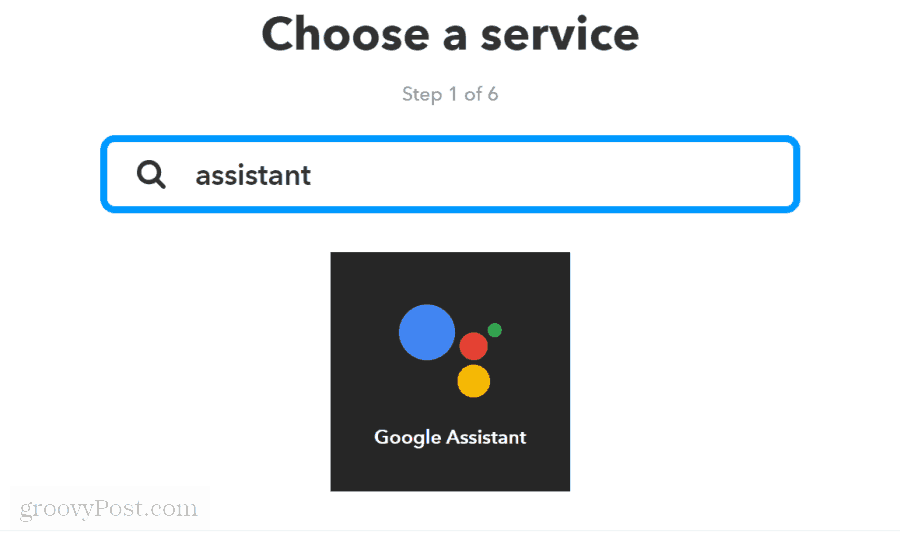
अगला कदम एक ट्रिगर चुनना है। चुनते हैं पाठ घटक के साथ एक वाक्यांश कहें. अगले पृष्ठ पर, आप उस वाक्यांश को परिभाषित करेंगे जिसे आप अपने भोजन लॉग में जोड़ना चाहते हैं।
- में तुम क्या कहना चाहते हो? क्षेत्र के जैसा: मेरे भोजन लॉग में $ जोड़ें.
- में इसे कहने का दूसरा तरीका क्या है? क्षेत्र के जैसा: मैंने अभी $ खाया.
- छुट्टी और दूसरा तरीका? (वैकल्पिक) खाली मैदान।
- में आप प्रतिक्रिया में सहायक को क्या कहना चाहते हैं? क्षेत्र के जैसा: मैंने आपके भोजन लॉग में प्रविष्टि जोड़ दी है.
- दबाएं ट्रिगर बनाएँ बटन।
"$" प्रतीक आपको यह बताता है कि "टेक्स्ट घटक" क्या है, जिसे आप Google सहायक से कहते हैं, और यह इस एपलेट को बनाने के अगले चरण में आपके द्वारा कहे गए पाठ का उपयोग करेगा।
पर क्लिक करें उस लिंक, और "Google पत्रक" खोजें। पर क्लिक करें Google शीट कार्रवाई।
पर क्लिक करें स्प्रेडशीट में पंक्ति जोड़ें अगली स्क्रीन पर।
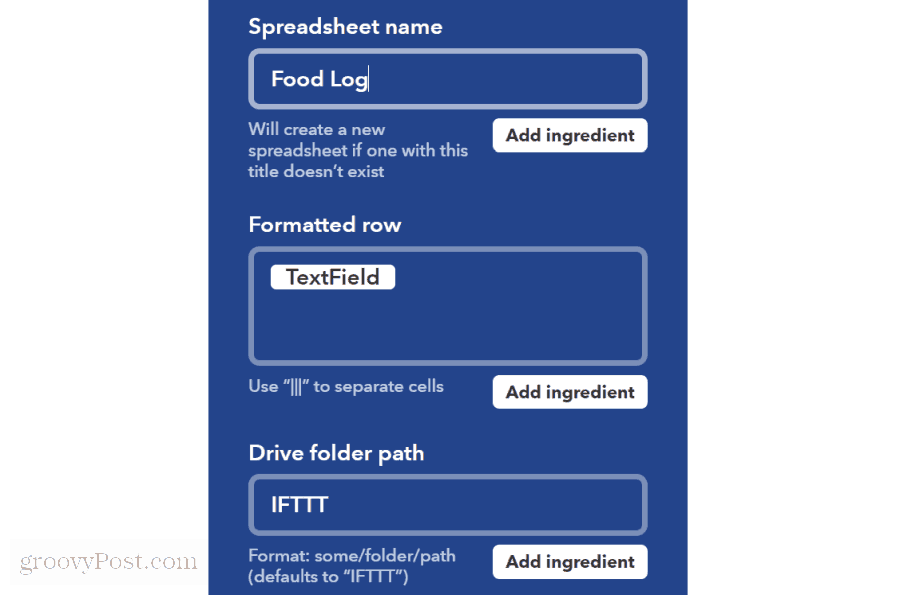
इस फॉर्म को भरने के लिए महत्वपूर्ण क्षेत्र इस प्रकार हैं:
- स्प्रेडशीट का नाम: यह उस स्प्रैडशीट का नाम है, जहाँ आप अपना भोजन लॉग जमा करना चाहते हैं।
- प्रारूपित पंक्ति: यह वह पाठ है जो आपकी स्प्रैडशीट पंक्ति में जाएगा। पाठ का क्षेत्र आपके द्वारा Google सहायक से कहा गया शब्द पास होगा $ चरित्र।
- ड्राइव फ़ोल्डर पथ: यह Google डिस्क में उस फ़ोल्डर का पथ है जहाँ आपका फ़ूड लॉग स्प्रेडशीट संग्रहीत है।
पर क्लिक करें समाप्त बटन, और आपका नया IFTTT एप्लेट किया जाता है।
अब, हर बार जब आप कुछ कहते हैं, "ठीक है Google, मेरे भोजन लॉग में एक सेब जोड़ें", Google सहायक आपकी Google शीट में आपकी नई फ़ूड लॉग प्रविष्टि के साथ एक नई पंक्ति बनाएगा।
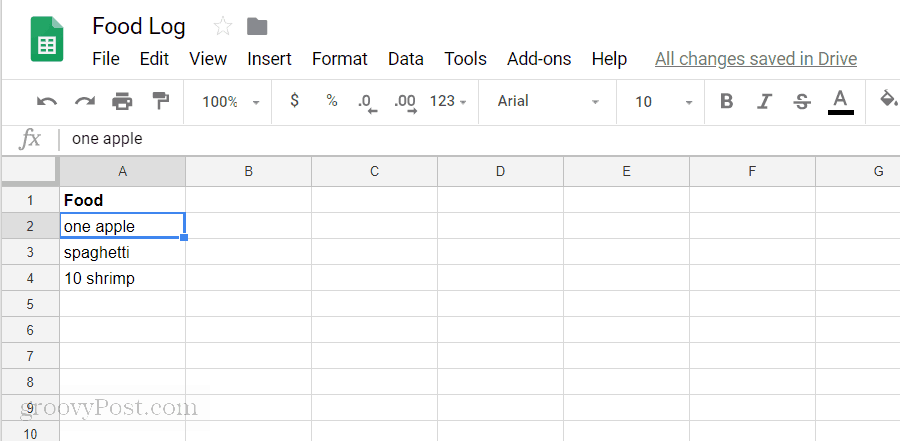
अपनी दो सेवाओं को एकीकृत करने के लिए त्वरित IFFF एप्लेट बनाना कितना सरल है।
एकाधिक चरण IFTTT Applets बनाना
क्या होगा यदि आप भी चाहते हैं कि IFTTT हर बार अपनी किराना सूची में एक आइटम जोड़ें, Google सहायक आपके खाने के लॉग में एक नया आइटम जोड़ता है? इस तरह आप अपनी ज़रूरत की चीज़ों से कभी बाहर नहीं निकलेंगे।
IFTTT में कई चरणों को बनाने की चाल पिछले चरण की कार्रवाई को बंद करना है। इसलिए, इस मामले में, आप एक और एप्लेट बनाते हैं जो आपके फूड लॉग स्प्रेडशीट में एक नई पंक्ति जोड़ देने पर ट्रिगर हो जाता है।
- IFTTT में क्लिक करें नया एप्लेट.
- में एक सेवा चुनें खोज फ़ील्ड, प्रकार Google शीट और पर क्लिक करें Google शीट सेवा।
- अगली स्क्रीन पर, चुनें स्प्रेडशीट में नई पंक्ति जोड़ी गई.
- में फ़ोल्डर पथ दर्ज करें क्षेत्र के जैसा IFTTT, और में और फ़ाइल नाम दर्ज करें प्रकार फूड लॉग.
- दबाएं ट्रिगर बनाएँ जारी रखने के लिए बटन।
अब, जब भी Google सहायक आपके लिए फ़ूड लॉग स्प्रेडशीट में एक नई प्रविष्टि दर्ज करता है, तो वह इस नए एप्लेट को ट्रिगर करेगा।
अगली स्क्रीन पर, पर क्लिक करें उस और खोज फ़ील्ड प्रकार में गूगल दस्तावेज. पर क्लिक करें गूगल दस्तावेज सेवा।
के अंतर्गत विकल्प चुने, चुनते हैं एक दस्तावेज़ में जोड़ें.
में एक दस्तावेज़ में जोड़ें फ़ील्ड, दर्ज करें:
- दस्तावेज़ का नाम: "किराने की सूची" टाइप करें (यह Google डॉक का नाम होगा जो आपकी किराने की सूची को संग्रहीत करता है।
- सामग्री: फ़ील्ड साफ़ करें और दर्ज करें {{Columna}}.
- ड्राइव फ़ोल्डर पथ: प्रकार IFTTT.
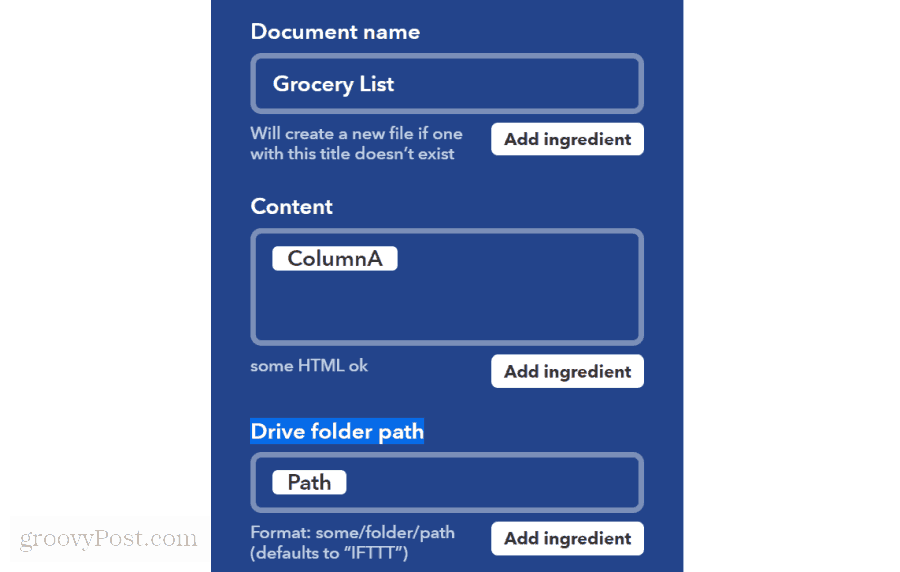
क्रिएट एक्शन पर क्लिक करें, और जब भी Google असिस्टेंट आपके फूड लॉग में कुछ नया जोड़ता है, तो नई दूसरी क्रिया अब आपकी किराने की सूची में जोड़ने के लिए तैयार है।
अब, हर बार जब आप Google सहायक से अपने खाने की चीज़ में एक नई वस्तु जोड़ने के लिए कहते हैं, तो आपके द्वारा उपभोग की जाने वाली वस्तुओं में से IFTTT अपने Google डॉक्स किराने की सूची में स्वचालित रूप से उस नए आइटम को जोड़ देगा।
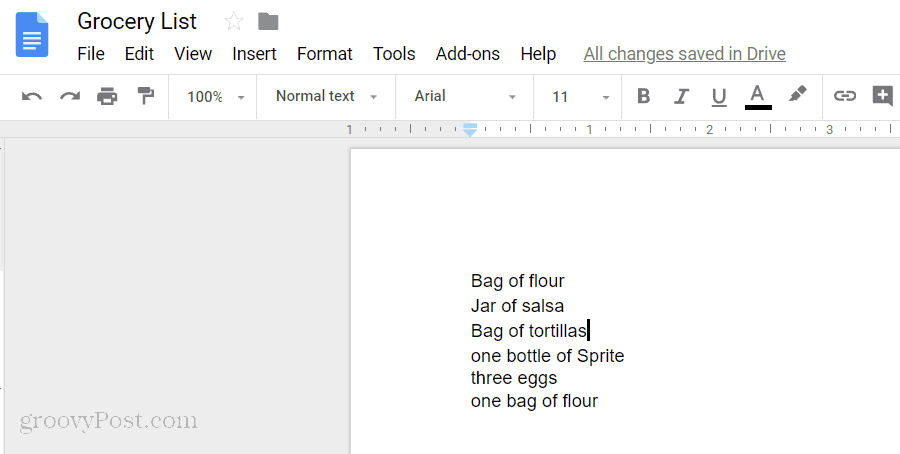
यदि आप इसके बारे में सोचते हैं, तो इस तरह से कई कार्य करने के लिए IFTTT को कॉन्फ़िगर करना बहुत शक्तिशाली हो सकता है। आप सभी चरणों की संख्या बना सकते हैं, सभी अंतिम चरण की कार्रवाई से शुरू हो सकते हैं, जिससे कार्यों की लंबी श्रृंखला हो सके।
आईएफटीटीटी में मल्टीपल ऐप्पल के लिए कुछ विचार
IFTTT में कई चीजें हैं जो आप कई ट्रिगर एप्लेट्स का उपयोग कर सकते हैं? वास्तव में, यह तकनीक बहुत शक्तिशाली हो सकती है।
IFTTT में कई चरणों के साथ, आप यह कर सकते हैं:
- जब आप अपना घर प्रवेश प्रकाश चालू करने के लिए आधा घर ले लें और अपने पति या पत्नी को एक एसएमएस संदेश भेजें, जिसका उपयोग आप लगभग घर कर रहे हैं, तो अपने जीपीएस स्थान का उपयोग करें।
- जब भी आप एक ट्वीट पोस्ट करते हैं, एक ही समय में फेसबुक और इंस्टाग्राम दोनों पर पोस्ट को ट्रिगर करते हैं।
- आपके ब्लॉग पर कोई भी नई वर्डप्रेस पोस्ट ट्विटर और फेसबुक पर अपने आप पोस्ट हो सकती है।
- जब भी आपका डी-लिंक सुरक्षा कैमरा गति का पता लगाता है, तो एंट्री लाइट चालू करने के लिए अपने वीओएम स्विच को ट्रिगर करें और आपको एक एसएमएस संदेश भेजें जो आपके घर पर आता है।
यह केवल दो क्रियाओं पर ही नहीं रुकता है इस तकनीक का उपयोग करके आप एक ही IFTTT एक्शन के आधार पर जितने चाहें उतने ट्रिगर कर सकते हैं। केवल संभावनाओं पर विचार करें!



